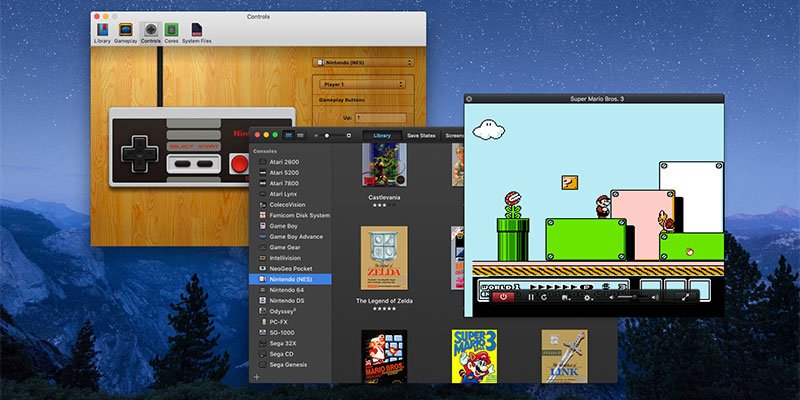Советы и рекомендации
ры на macOS с помощью эмулятора. Эмулятор имитирует консольную игровую систему, позволяя вам играть в консольные игры на вашем Mac. Следуя инструкциям ниже, вы сможете играть в ретро-игры на macOS для NES, SNES, Nintendo 64, Game Boy и многих других.1. Получить эмулятор
Для эмуляции игры необходимы две части: ПЗУ, содержащее игровые данные, и эмулятор, действующий как консольная система. Например, если вы хотите играть в
Contents
1. Получить эмулятор
лятор NES. Если вы хотите играть в игры для PS1, вам понадобится эмулятор PS1 и так далее. Некоторые системы эмуляции могут работать с несколькими консолями, но большинство из них индивидуализированы. Зона эмулятора предоставляет самую большую коллекцию функциональных эмуляторов для загрузки, но на эмуляторах Mac ее может быть недостаточно. В Emu Paradise есть коллекция Mac-совместимых эмуляторов , которые вы можете исследовать. Если вы просто хотите эмулировать одну платформу, вы можете скачать отдельный эмулятор отсюда.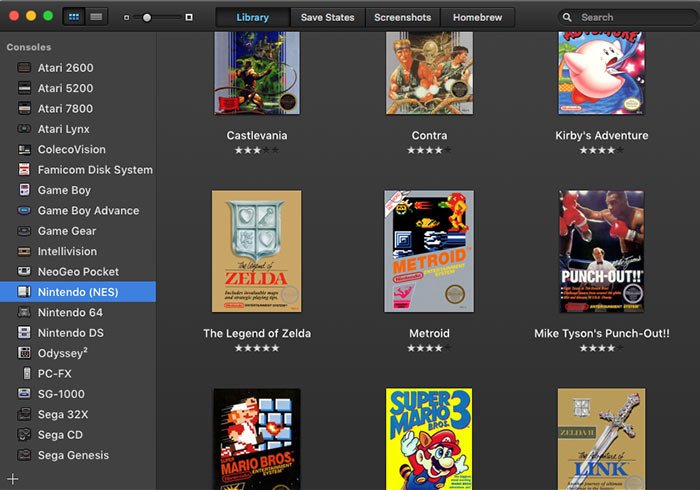
Однако мы отдаем предпочтение OpenEmu . OpenEmu — это бесплатный проект с открытым исходным кодом, который может эмулировать несколько систем на macOS. Это своего рода центр эмуляции самых популярных платформ ретро-игр.
Модульная программа эмуляции быстро стала самой популярной платформой эмуляции для macOS. На нем можно запускать игры с таких популярных систем, как NES, SNES, Nintendo 64, PlayStation, Game Boy и еще десятки .
2. Скачать ПЗУ
Раньше некоторые веб-сайты предлагали для скачивания бесплатные ПЗУ. Как вы понимаете, с юридической точки зрения это было не совсем кошерно. Хотя когда-то это игнорировалось компаниями, владеющими авторскими правами на эмулированные игры, в последние годы издатели стали менее снисходительными. В результате основные сайты эмуляции добровольно закрылись, чтобы избежать юридических последствий, удалив основной ресурс для загрузки ПЗУ.
Однако ПЗУ по-прежнему можно найти там же, где и другой контент, защищенный авторским правом. Ряд торрент-трекеров включают в себя загрузку ПЗУ для различных систем, обычно объединяя сотни игр в один торрент.
Обратите внимание, что сами ПЗУ не заботятся о вашей операционной системе. Что касается ПЗУ, то эмулятор — это операционная система. Так что не беспокойтесь о поиске ПЗУ, совместимого с macOS, поскольку такого не существует.
3. Играйте в ретро-игры на macOS
Загрузив ПЗУ и эмуляторы, вы сможете играть в ретро-игры на macOS. В зависимости от используемой вами системы существует несколько способов запуска игры.
Запустите ПЗУ из Finder
Если вы попытаетесь дважды щелкнуть файл ROM, чтобы открыть его, вы можете обнаружить, что ничего не происходит. Некоторые эмуляторы автоматичес
2. Скачать ПЗУ
твующие расширения файлов, а другие — нет. OpenEmu автоматически захватит все распространенные расширения файлов ПЗУ, поэтому вы можете просто дважды щелкнуть ПЗУ в Finder, чтобы запустить соответствующие игры.Если ассоциация с вашим эмулятором не работает должным образом, не волнуйтесь. Вы можете использовать меню «Открыть с помощью…», чтобы открыть файл ROM с помощью подходящего эмулятора.
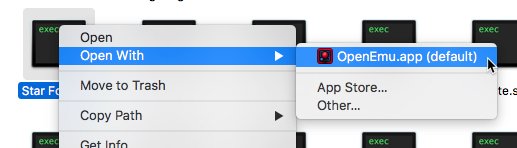
Что касается ПЗУ, упакованных в виде ZIP-файлов, вам необходимо разархивировать их, прежде чем вы сможете применить этот метод.
Использовать библиотеку OpenEmu
С помощью OpenEmu вы можете создать на жестком диске независимую библиотеку ПЗУ. Просто выберите файлы ROM в Finder и перетащите их в окно OpenEmu.
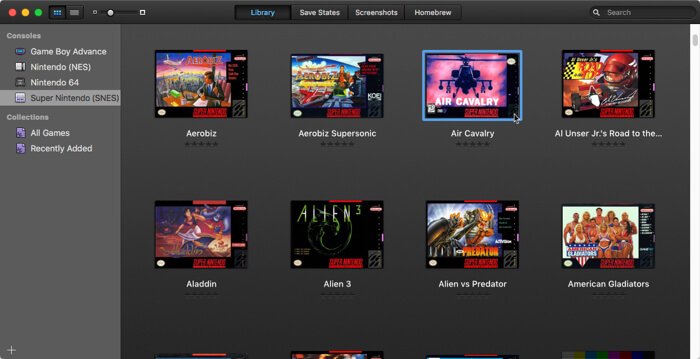
Они будут автоматически загружены в вашу библиотеку игр и связаны с соответствующим ядром. По умолчанию они также будут скопированы в отдельную библиотеку на диске, которую поддерживает OpenEmu. Если вам не нравится такое поведение, его можно отключить в настройках OpenEmu.
Использование меню «Файл» (другие эмуляторы)
В большинстве других эмуляторов ПЗУ открываются вручную из меню «Файл».
3. Играйте в ретро-игры на macOSmage.jpg" alt="snes9x-emulate-retro-games-macos-open-rom-image">
Вам также может потребоваться выбрать «Выполнить» после загрузки ПЗУ. Используемая здесь метафора взаимодействия аналогична установке картриджа и последующему включению игровой системы.
Советы и Запустите ПЗУ из Finder
аботают немного иначе, чем консоли, и есть некоторые хитрости, обеспечивающие бесперебойную работу.
Сохранить состояния
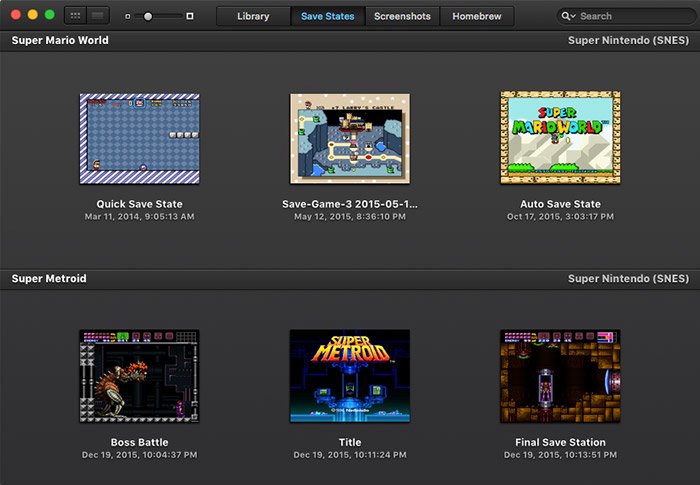
Играя в эмуляторе, вы можете полагаться исключительно на внутриигровую систему сохранений, если она существует. Однако вы также можете полностью обойти систему сохранений игры, используя состояния сохранения. Благодаря состояниям сохранения эмулятор сам сохраняет текущий прогресс игры вплоть до кадра. Они существуют вне самого ПЗУ. Вы можете избежать неуклюжей, несуществующей или ошибочной внутриигровой системы сохранения, сохраняя игру где угодно или даже используя систему автосохранения.
Состояния сохранения обычно можно установить в меню «Файл» меню эмулятора и записываются в файл, который сохраняется на диске отдельно. OpenEmu автоматически создаст библиотеку сохраненных состояний. Другие эмуляторы требуют управления сохранениями вручную.
4. Поддержка контроллера
Большинство современных контроллеров можно использовать для большинства эмулируемых игр. Большинство эмуляторов поддерживают любой HID-совместимый контроллер. OpenEmu может автомаИспользовать библиотеку OpenEmu
в , но для других эмуляторов может потребоваться сопоставление вручную. Если у вас нет контроллера, ваша клавиатура подойдет.
Заключение
Очевидно, OpenEmu — наша любимая платформа эмулятора. Но это не единственный вариант: существует множество других вариантов эмуляции, которые помогут вам играть в ретро-игры на macOS.